Vue接入高德地图的完整实例
前言
Vue 使用高德地图,实现缩放,鼠标绘制,测距、测面积、行政区域范围绘制、关键词查询等操作。
参考资料
高德地图API官网:https://lbs.amap.com/
高德地图2.0参考手册:https://lbs.amap.com/api/jsapi-v2/documentation#pixel
高德地图2.0示例代码:https://lbs.amap.com/demo/list/jsapi-v2
Vue接入高德地图
引用
首相要在index.html文件中引入高德地图。
<script type="text/javascript" src="https://webapi.amap.com/maps?v=2.0&key=您申请的key值&plugin=AMap.ToolBar"></script>
使用
在需要写地图的页面中添加一个div用来展示地图,记得为这个div设置高度和宽度,不然显示不出来。
<div id="mapDiv"></div>
然后写 TS 代码把地图显示出来。
// 加载地图
initMap() {
map = new AMap.Map('mapDiv', {
zoom: 11,//级别
center: [116.34703902, 40.48188],//中心点坐标
viewMode: '3D'//使用3D视图
});
},
然后地图就出现了。

实现点击按钮缩放功能
首先写两个静态按钮,缩放也很简单,就两行代码就可以了。
地图放大
map.zoomIn()
地图缩小
map.zoomOut()
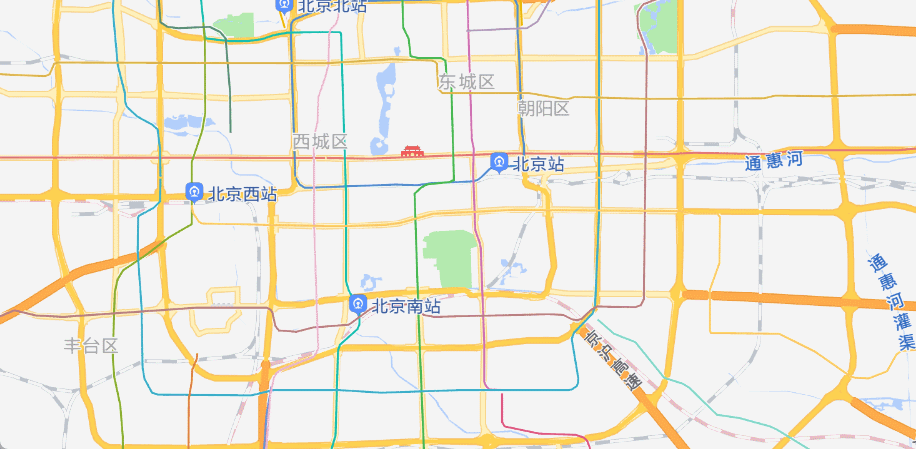
测量距离
测量距离稍微麻烦点,但是也还好其实。
首先我们要在初始化地图完成之后,创建一个鼠标绘制工具。
// 测距、测面积使用
mouseTool = new AMap.MouseTool(map);
MouseTool 这个插件需要在index.html文件的script中引入一下,就是plugin参数后边加就可以,用英文的逗号隔开。
<script type="text/javascript" src="https://webapi.amap.com/maps?v=2.0&key=您申请的key值&plugin=AMap.ToolBar,AMap.MouseTool"></script>
然后写一个按钮“测距”,点击的时候就执行测距方法。
// 开始测距
start() {
mouseTool.rule({
startMarkerOptions: {//可缺省
icon: new AMap.Icon({
size: new AMap.Size(19, 31),//图标大小
imageSize: new AMap.Size(19, 31),
image: "//webapi.amap.com/theme/v1.3/markers/b/start.png"
}),
offset: new AMap.Pixel(-9, -31)
},
endMarkerOptions: {//可缺省
icon: new AMap.Icon({
size: new AMap.Size(19, 31),//图标大小
imageSize: new AMap.Size(19, 31),
image: "//webapi.amap.com/theme/v1.3/markers/b/end.png"
}),
offset: new AMap.Pixel(-9, -31)
},
midMarkerOptions: {//可缺省
icon: new AMap.Icon({
size: new AMap.Size(19, 31),//图标大小
imageSize: new AMap.Size(19, 31),
image: "//webapi.amap.com/theme/v1.3/markers/b/mid.png"
}),
offset: new AMap.Pixel(-9, -31)
},
lineOptions: {//可缺省
strokeStyle: "solid",
strokeColor: "#FF33FF",
strokeOpacity: 1,
strokeWeight: 2
}
//同 RangingTool 的 自定义 设置,缺省为默认样式
});
}
// 停止测距
stop() {
mouseTool.close(true)//关闭,并清除覆盖物
}
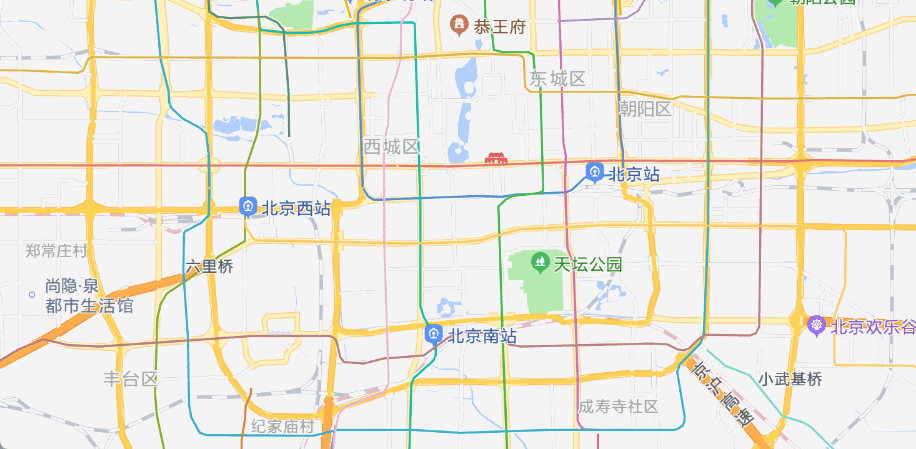
测量面积
测量面积和测距类似。
// 开始测面积
start() {
mouseTool.measureArea({
strokeColor: '#80d8ff',
fillColor: '#80d8ff',
fillOpacity: 0.3
});
}
// 停止测面积
stop() {
mouseTool.close(true)//关闭,并清除覆盖物
}

很简单吧!
行政区划查询渲染
这个也很简单哈宝宝们!
首先也是走接口去获取行政区划的范围啊。
需要用到这个插件AMap.DistrictSearch,和测距一样在index.html中引入一下。
然后在初始化地图完成的时候实例化一下。
// 搜索行政区 district = new AMap.DistrictSearch(opts);
首先写一个输入框,用来输入查询的行政区划的名称,比如输入“北京”,然后点击按钮走下面的方法来查询北京行政区划的范围信息。
// 行政区划搜索
seachArea() {
if (this.areaInput === "") {
map.remove(areaPolygons)//清除上次结果
return;
}
district.search(this.areaInput, (status, result) => {
map.remove(areaPolygons)//清除上次结果
areaPolygons = [];
var bounds = result.districtList[0].boundaries;
if (bounds) {
for (var i = 0, l = bounds.length; i < l; i++) {
//生成行政区划polygon
var polygon = new AMap.Polygon({
strokeWeight: 3,
path: bounds[i],
fillOpacity: 0,
fillColor: '#80d8ff',
strokeColor: 'red'
});
areaPolygons.push(polygon);
}
}
map.add(areaPolygons)
map.setFitView(areaPolygons);//视口自适应
});
},

关键字搜索
这个其实和行政区划查询差不多。
首先呢,需要在地图初始化完成之后呢,创建一个关键字查询的实例。
// 关键字搜索
AMap.plugin(["AMap.PlaceSearch"], () => {
//构造地点查询类
placeSearch = new AMap.PlaceSearch({
pageSize: 50, // 单页显示结果条数
pageIndex: 1, // 页码
autoFitView: false // 是否自动调整地图视野使绘制的 Marker点都处于视口的可见范围
});
});
这个还有其他的参数,可根据官方文档自己判断挑选使用呀!
有一个输入框,输入要查询的关键字,然后一个按钮来走接口查询相关的关键字。然后会返回给你一个列表包含着关键字搜索回来的数据。
searchKeyWord() {
placeSearch.search("北京", (state, data) => {
this.total = 0
let dataList = data
switch (dataList.info) {
case 'OK':
console.log("-------->", dataList.poiList.pois)
break;
case 'TIP_CITIES':
console.log("-------->", dataList.cityList)
break;
}
});
}
上边 如果 info 为 OK,标识返回的是地点列表,如果是 TIP_CITIES,标识返回的是在下面这些城市里面有关于搜索关键字的相关数据。
比如搜索北京,返回地点列表。
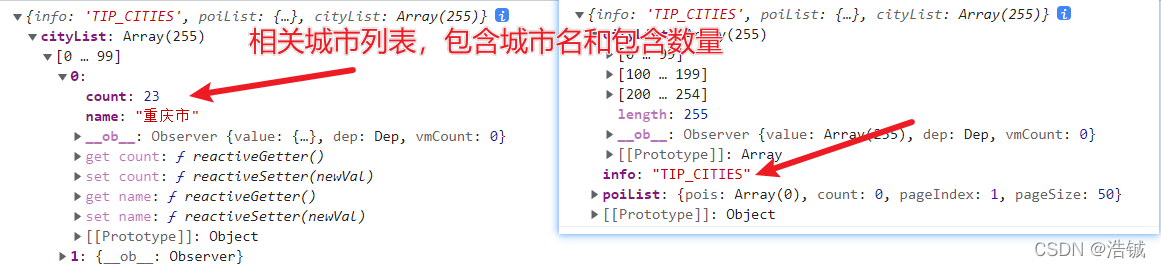
比如搜索“动物园”,返回相关城市列表。
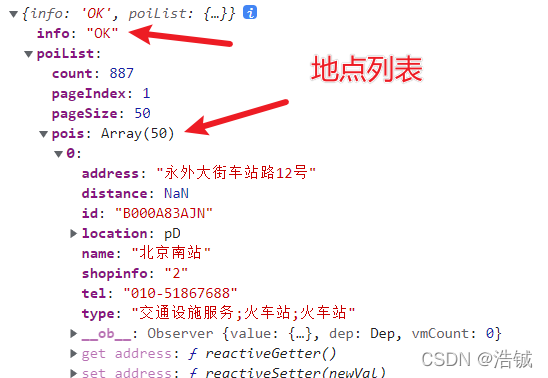
鼠标绘制区域
这个简单,就是点击一个按钮开始绘制多边形。
// 绘制区域
startPolygon() {
polyTool = new AMap.MouseTool(map);
polyTool.polygon({
strokeColor: "#1791fc",
strokeOpacity: 1,
strokeWeight: 1,
fillColor: '#1791fc',
fillOpacity: 0.4,
strokeStyle: "solid",
extData: {
id: '123'
}
})
polyTool.on('draw', (event) => {
let poly = event.obj // 绘制完多边形实力对象
console.log('绘制图形顶点信息列表--------> ', poly.getOptions())
console.log('绘制图形的自定义属性--------> ', poly.getOptions().path)
polyTool.close()
polyTool = null
})
},

完成了兄弟们!
总结
到此这篇关于Vue接入高德地图的文章就介绍到这了,更多相关Vue接入高德地图内容请搜索猪先飞以前的文章或继续浏览下面的相关文章希望大家以后多多支持猪先飞!
原文出处:https://blog.csdn.net/weixin_42776111/article/details/123595
相关文章
- 这篇文章主要介绍了vue中activated的用法,帮助大家更好的理解和使用vue框架,感兴趣的朋友可以了解下...2021-01-03
基于vue-simple-uploader封装文件分片上传、秒传及断点续传的全局上传插件功能
这篇文章主要介绍了基于vue-simple-uploader封装文件分片上传、秒传及断点续传的全局上传插件,本文给大家介绍的非常详细,对大家的学习或工作具有一定的参考借鉴价值,需要的朋友可以参考下...2021-02-23Antd-vue Table组件添加Click事件,实现点击某行数据教程
这篇文章主要介绍了Antd-vue Table组件添加Click事件,实现点击某行数据教程,具有很好的参考价值,希望对大家有所帮助。一起跟随小编过来看看吧...2020-11-17- 这篇文章主要介绍了vue 实现动态路由的方法,文中示例代码非常详细,帮助大家更好的理解和学习,感兴趣的朋友可以了解下...2020-07-06
- 这篇文章主要介绍了Vue组件跨层级获取组件操作,具有很好的参考价值,希望对大家有所帮助。一起跟随小编过来看看吧...2020-07-28
- 这篇文章主要介绍了vue 监听 Treeselect 选择项的改变操作,具有很好的参考价值,希望对大家有所帮助。一起跟随小编过来看看吧...2020-09-01
- 这篇文章主要介绍了Vue基于localStorage存储信息代码实例,文中通过示例代码介绍的非常详细,对大家的学习或者工作具有一定的参考学习价值,需要的朋友可以参考下...2020-11-16
antdesign-vue结合sortablejs实现两个table相互拖拽排序功能
这篇文章主要介绍了antdesign-vue结合sortablejs实现两个table相互拖拽排序功能,本文通过实例图文相结合给大家介绍的非常详细,对大家的学习或工作具有一定的参考借鉴价值,需要的朋友可以参考下...2021-01-09- 这篇文章主要介绍了vue 获取到数据但却渲染不到页面上的解决方法,文中通过示例代码介绍的非常详细,对大家的学习或者工作具有一定的参考学习价值,需要的朋友们下面随着小编来一起学习学习吧...2020-11-19
vuejs element table 表格添加行,修改,单独删除行,批量删除行操作
这篇文章主要介绍了vuejs element table 表格添加行,修改,单独删除行,批量删除行操作,具有很好的参考价值,希望对大家有所帮助。一起跟随小编过来看看吧...2020-07-18- 最常见的多环境配置,就是开发环境配置,和生产环境配置,本文主要介绍了vue项目多环境配置的实现,感兴趣的可以了解一下...2021-07-20
vue项目页面嵌入代码块vue-prism-editor的实现
这篇文章主要介绍了vue项目页面嵌入代码块vue-prism-editor的实现,本文给大家介绍的非常详细,对大家的学习或工作具有一定的参考借鉴价值,需要的朋友可以参考下...2020-10-30- 这篇文章主要给大家介绍了关于Vue中slot-scope的深入理解,这个教程非常适合初学者,文中通过示例代码介绍的非常详细,对大家的学习或者工作具有一定的参考学习价值,需要的朋友们下面随着小编来一起学习学习吧...2021-04-17
- 这篇文章主要介绍了Vue 3.0 中 jsx 语法使用,帮助大家更好的理解和使用vue框架,感兴趣的朋友可以了解下...2020-11-13
- 这篇文章主要介绍了vue treeselect获取当前选中项的label实例,具有很好的参考价值,希望对大家有所帮助。一起跟随小编过来看看吧...2020-09-01
解决vue的router组件component在import时不能使用变量问题
这篇文章主要介绍了解决vue的router组件component在import时不能使用变量问题,具有很好的参考价值,希望对大家有所帮助。一起跟随小编过来看看吧...2020-07-27- 这篇文章主要为大家详细介绍了vue实现同时设置多个倒计时,文中示例代码介绍的非常详细,具有一定的参考价值,感兴趣的小伙伴们可以参考一下...2021-05-20
vue Treeselect下拉树只能选择第N级元素实现代码
这篇文章主要介绍了vue Treeselect下拉树只能选择第N级元素实现代码,具有很好的参考价值,希望对大家有所帮助。一起跟随小编过来看看吧...2020-09-01- 这篇文章主要为大家详细介绍了vue实现div单选多选功能,文中示例代码介绍的非常详细,具有一定的参考价值,感兴趣的小伙伴们可以参考一下...2020-07-16
Ant design vue table 单击行选中 勾选checkbox教程
这篇文章主要介绍了Ant design vue table 单击行选中 勾选checkbox教程,具有很好的参考价值,希望对大家有所帮助。一起跟随小编过来看看吧...2020-10-25
